Samsung PS51F8500SL: Utilizarea telecomenzii Smart Touch Control
Utilizarea telecomenzii Smart Touch Control: Samsung PS51F8500SL

Română - 5
Română
Funcţii de bază
Utilizarea telecomenzii Smart Touch Control
TV
MIC
STB
SOURCE
VOICE
MORE
SMART HUB
GUIDE
RETURN
EXIT
MUTE
AD
Panoul tactil
•
Glisaţi cu degetul pe panoul tactil pentru a
muta zona de focalizare pe ecran.
•
Apăsaţi panoul tactil pentru a rula, activa
sau selecta elementul evidenţiat.
•
Apăsaţi şi menţineţi apăsat pentru panoul
tactil pentru a afi şa
Listă de canale
.
VOICE
˜
Rostiţi o comandă vocală şi introduceţi text
utilizând vocea.
Puteţi utiliza microfonul (MIC) pentru a rosti comenzi
Recunoaştere vocală
. Trebuie doar să apăsaţi butonul
VOCE
˜
.
✎
Recunoaştere vocală Funcţia
poate fi afectată de pronunţia neclară, nivelul vocii sau zgomotul din jur.
Afi şează o telecomandă virtuală pe ecran.
Consultaţi manualul e-Manual,
Controlul
televizorului
>
Utilizarea telecomenzii virtuale.
Ţineţi apăsat acest buton pentru a selecta funcţia
dorită cu uşurinţă (ex.
MENU
(
m
),
TOOLS
(
T
),
INFO
(
`
), etc.).
Schimbă canalele.
Vizualizaţi programul fi ecărui canal digital, inclusiv
orele de difuzare. De asemenea, setează un
Vizionare cu programare
sau un
Înregistrare
cu programare
pentru a apăsa panoul tactil
pe intrarea pentru program planifi cată pentru
difuzare ulterioară.
Porniţi şi opriţi set top box-ul prin satelit sau
cablu conectat la televizor. Pentru aceasta, Smart
Touch Control trebuie confi gurat ca telecomandă
universală.
Porneşte şi opreşte televizorul.
Afi şează şi selectează sursele video
disponibile.
Reglează volumul.
Întrerupe temporar sunetul.
Ţineţi apăsat acest buton
pentru a selecta
Descriere
audio
şi
Subtitrare
. (În
funcţie de ţară sau regiune.)
Revine la meniul anterior. Ţineţi apăsat acest
buton pentru a închide toate aplicaţiile care se
execută la momentul respectiv.
Afi şează aplicaţiile Smart Hub. Consultaţi
capitolul
Caracteristici Smart TV
>
Smart
Hub
din e-Manual.
✎
Pentru a ieşi uşor dintr-o aplicaţie care
se execută, apăsaţi pe butonul
™
.
TV
MIC
STB
SOURCE
VOICE
MORE
SMART HUB
GUIDE
RETURN
EXIT
MUTE
AD
Butoanele colorate funcţionează diferit, în
raport cu funcţia pe care o execută televizorul
la un moment dat.
Apăsaţi pe butonul
{
în timp ce vizionaţi
emisiuni TV pentru a vizualiza informaţii despre
programul curent.
Comută acest buton între Recomandat şi
Căutare.
Conectarea la televizor
Pentru a opera televizorul utilizând Smart Touch Control, trebuie mai întâi să o asociaţi cu televizorul prin intermediul Bluetooth. Cu toate acestea, Smart Touch
Control este disponibilă numai pentru televizoarele Samsung asociate.
1.
Dacă televizorul este oprit, îndreptaţi Smart Touch Control către receptorul telecomenzii televizorului şi apăsaţi butonul TV pentru a efectua prima asociere.
Doar acest buton trimite semnal IR. Locaţia receptorului de telecomandă poate varia în funcţie de model.
2.
O pictogramă Bluetooth va apărea în partea din stânga jos a ecranului, conform indicaţiilor de mai jos. Televizorul va încerca apoi să se conecteze automat
la unitatea Smart Touch Control.
<Pictograme de încercare de conexiune, respectiv de fi nalizare>
Reconectarea Smart Touch Control
<Butonul de asociere al unităţii Smart Touch Control>
Dacă trebuie să restabiliţi conexiunea între televizor şi Smart Touch Control, apăsaţi butonul de asociere din spatele Smart Touch
Control spre receptorul telecomenzii televizorului. Butonul de asociere poate fi accesat scoţând capacul bateriei unităţii Smart Touch
Control. Apăsarea butonului de asociere restabileşte automat conexiunea dintre unitatea de control şi televizor.
[PF8500-XH]BN68-04828G_01L16.indb 5
2013-03-16 7:07:40
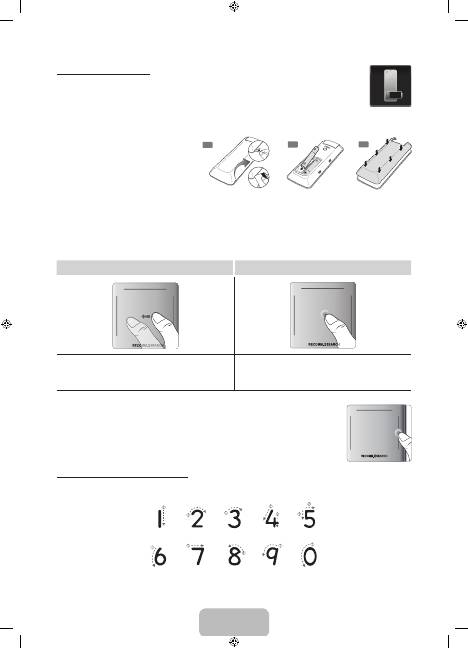
Română - 6
Alarma pentru baterie slabă
Dacă nivelul bateriei scade şi indicatorul semnalează acest lucru în timpul utilizării Smart Touch Control, următoarea fereastră de alarmă
luminează intermitent în partea din stânga jos a ecranului. Dacă apare fereastra de alarmă, înlocuiţi bateriile telecomenzii Smart Touch
Control. Utilizaţi baterii alcaline, pentru o perioadă mai lungă de utilizare.
Introducerea bateriilor (AAA - 2 buc.)
1.
Ridicaţi cu grijă capacul bateriei, trăgând de bandă sau
utilizând un card de plastic. Apoi, trageţi cu unghia de
crestătura capacului, pentru a scoate complet capacul.
2.
Introduceţi 2 baterii AAA, având grijă să aliniaţi corect
bornele pozitive şi negative.
3.
Aliniaţi capacul bateriei cu partea din spate a telecomenzii
şi apăsaţi pe margini până când acesta este fixat bine pe
telecomandă.
1
2
3
Utilizarea panoului tactil
Utilizaţi panoul tactil pentru a efectua diverse comenzi. Navigaţi la
Tutorial
(Meniu Ecran >
Sistem
>
Manager dispoz.
>
Setări Smart Touch Control
>
Tutorial
) pentru a vizualiza un ghid pe ecranul televizorului despre utilizarea Smart Touch
Control.
Tragere
Apăsaţi
Glisaţi degetul pe panoul tactil în direcţia dorită.
Deplasaţi zona de focalizare sau cursorul în direcţia de mişcare a
degetului.
Apăsaţi pe panoul tactil. Aceasta va selecta elementul focalizat. În timpul
urmăririi programelor TV, dacă ţineţi apăsat pe panoul tactil, este afişată
lista de canale. La unele aplicaţii, dacă ţineţi apăsat panoul tactil peste 2
secunde este afişată o listă cu funcţii disponibile pentru aplicaţie.
Schimbarea canalelor prin introducerea numerelor
În timp ce vizionaţi un program TV, atingeţi linia proeminentă din marginea din stânga sau din
dreapta a panoului tactil pentru a deschide fereastra de introducere a datelor numerice pe
ecran. Utilizaţi degetul pentru a introduce numărul canalului pe care doriţi să-l vizionaţi. Numărul
recunoscut este afişat pe ecran, iar televizorul comută la canalul corespunzător. Consultaţi
e-Manual, capitolul
Controlul televizorului
>
Panou tactil
.
Ghid de introducere a datelor numerice
Consultaţi diagramele de mai jos atunci când introduceţi valori numerice. Este posibil ca televizorul să nu recunoască datele
introduse dacă nu urmaţi succesiunile de operaţii prezentate mai jos.
[PF8500-XH]BN68-04828G_01L16.indb 6
2013-03-16 7:07:41
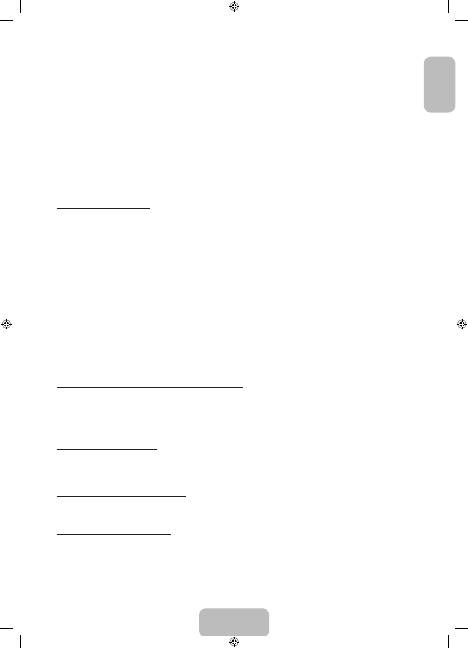
Română - 7
Română
Afişarea stării şi bannerului de notificare
Apăsaţi butonul
MORE
de pe Smart Touch Control iar apoi selectaţi
STATUS
pe panoul telecomenzii virtuale pentru a afişa
bannerul de stare şi de notificare din partea de sus a ecranului.
Recomandări
Apăsaţi butonul
RECOMM. / SEARCH
iar apoi selectaţi
Recomandat
din lista afişată în partea de jos a ecranului. Selectaţi
un program în curs de transmisie pentru a trece la canalul corespunzător sau un program planificat pentru transmisie pentru a
stabili o setare Vizionare cu programare sau Înregistrare cu programare. Selectaţi o aplicaţie pentru lansare. Samsung Apps se
va lansa dacă aplicaţia selectată nu este instalată la TV.
Istoric
Apăsaţi butonul
RECOMM. / SEARCH
iar apoi selectaţi
Istoric
din lista afişată în partea de jos a ecranului. Aceasta afişează
o listă interactivă cu aplicaţiile, conţinutul media şi canalele accesate de curând.
Ştergerea datelor din istoric
Puteţi şterge informaţiile de istoric despre canalele recent vizionate, despre conţinut şi aplicaţii.
Căutare
Apăsaţi butonul
RECOMM. / SEARCH
de pe Smart Touch Control. Lisa apare la baza ecranului. Apăsaţi din nou pe butonul
RECOMM. / SEARCH
. Pe ecran va apărea tastatura. Introduceţi criteriile de căutare pentru a căuta nu numai în numeroasele
aplicaţii şi în conţinutul acestora de pe televizor, dar şi pe Web. Acest buton comută între
Recomandat
şi
Căutare
.
Reglarea panoului tactil
Meniul Ecran >
Sistem
>
Manager dispoz.
>
Setări Smart Touch Control
>
Sensibilitate la atingere
Utilizatorii pot regla sensibilitatea panoului tactil al telecomenzii Smart Touch Control. Setaţi
Sensibilitate la atingere
pentru a
regla sensibilitatea şi a spori confortul de utilizare.
Utilizarea telecomenzii virtuale
Apăsaţi butonul
MORE
pentru a afişa telecomanda virtuală pe ecran. Telecomanda virtuală este compusă dintr-un panou cu
numere, un panou de control al redării şi un panou de acces rapid. Utilizaţi panoul tactil pentru a selecta numere şi butoane.
✎
Telecomanda virtuală afişată pe ecranul televizorului poate fi diferită în funcţie de ţară.
Schimbarea panoului de control al telecomenzii virtuale
Alegeţi panoul de numere, panoul de control al redării sau panoul de acces rapid pentru a fi afişat pe ecran.
Utilizaţi panoul tactil pentru a deplasa zona de focalizare la stânga sau la dreapta. Panoul se schimbă atunci când zona de
focalizare este deplasată dincolo de marginea din stânga sau din dreapta.
✎
Utilizaţi funcţia de derulare stânga/dreapta de la panoul tactil pentru modificarea cu uşurinţă a panoului.
Utilizarea panoului de numere
Utilizaţi panoul de numere pentru a introduce numere pe un ecran cu tastatură sau o pagină Web sau pentru a schimba
canalele în timpul vizionării la televizor. Schimbarea canalelor folosind panoul de numere lasă o înregistrare care vă permite să
reveniţi cu uşurinţă la canalele anterioare.
Utilizarea panoului de control al redării
Utilizaţi panoul de control al redării pentru pauză, derulare înapoi, derulare rapidă înainte, salt la fişierul următor şi alte opţiuni
atunci când vizionaţi conţinut media.
Utilizarea panoului de acces rapid
Accesaţi rapid butoanele
INFO
,
MENU
şi
e-Manual
. Totuşi, disponibilitatea butoanelor variază în funcţie de modul de operare
al unităţii Smart Touch Control (numai cu televizorul, ca telecomandă universală etc.).
[PF8500-XH]BN68-04828G_01L16.indb 7
2013-03-16 7:07:42
Оглавление
- Important Safety Instructions
- Features for your new TV
- Accessories
- Using the Smart Touch Control
- Using the Remote Control
- Turning on the TV
- Built-in TV Camera and Microphone
- Universal Remote Setup
- Switching Between Video Sources
- The Evolution Kit Slot (Kit Sold Separately)
- Connecting to a Network
- 3D Active Glasses
- What is Remote Support?
- Mounting the TV on the Wall Using the Wall Mount Kit (Optional)
- Storage and Maintenance
- Assembling the Holder-Wire StandEco Sensor and Screen Brightness
- Tip Prevention – Securing the TV to the Wall
- Specifications - TV
- Licences
- Fontos biztonsági utasítások
- Az új tv-készülék funkciói
- Tartozékok
- A Smart Touch Control távirányító használata
- A távvezérlő használata
- A tv-készülék bekapcsolása
- Beépített TV-kamera és Mikrofon
- Univ. távvezérlő-beállító
- Átváltás a videoforrások között
- Az Evolution Kit-nyílás (a készlet külön kapható)
- Csatlakozás hálózathoz
- 3D aktív szemüveg
- Mi a távoli támogatás?
- A tv-készülék rögzítése falra a fali rögzítőkészlettel (opcionális)
- Tárolás és karbantartás
- A kábeltartó-rögzítő felszereléseEco-érzékelő és a képernyő fényereje
- Eldőlés megelőzése – A tv-készülék biztonságos rögzítése a falon
- Műszaki leírás – TV
- Licencek
- Ważne zasady bezpieczeństwa
- Funkcje telewizora
- Akcesoria
- Korzystanie z pilota Smart Touch Control
- Korzystanie z pilota
- Włączanie telewizora
- Wbudowana kamera telewizyjna i Mikrofon
- Konfiguracja uniw. pilota
- Przełączanie źródeł wideo
- Gniazdo urządzenia Evolution Kit (do nabycia osobno)
- Podłączanie do sieci
- Aktywne okulary 3D
- Co to jest zdalna pomoc techniczna?
- Montowanie telewizora na ścianie za pomocą zestawu montażowego (opcjonalnego)
- Przechowywanie i konserwacja
- Montaż uchwytu przewodówCzujnik Eco a jasność ekranu
- Zapobieganie przewróceniu — mocowanie telewizora do ściany
- Dane techniczne — telewizor
- Licencje
- Σημαντικές οδηγίες για την ασφάλεια
- Δυνατότητες της νέας σας τηλεόρασης
- Πρόσθετα εξαρτήματα
- Χρήση του χειριστηρίου Smart Touch Control
- Χρήση του τηλεχειριστηρίου
- Ενεργοποίηση της τηλεόρασης
- Ενσωματωμένη κάμερα τηλεόρασης και Μικρόφωνο
- Ρύθμιση καθολικού τηλεχ.
- Εναλλαγή ανάμεσα σε πηγές βίντεο
- Υποδοχή για συσκευή Evolution Kit (η συσκευή πωλείται ξεχωριστά)
- Σύνδεση σε δίκτυο
- Γυαλιά 3D Active
- Τι είναι η απομακρυσμένη υποστήριξη;
- Στερέωση της τηλεόρασης στον τοίχο με το κιτ τοποθέτησης σε τοίχο (Προαιρετικό)
- Φύλαξη και συντήρηση
- Συναρμολόγηση της βάσης καλωδίου-θήκης στήριξηςΑισθητήρας Eco και Φωτεινότητα οθόνης
- Αποφυγή ανατροπής – Στερέωση της τηλεόρασης στον τοίχο
- Προδιαγραφή - Τηλεόραση
- Άδειες
- Важни инструкции за безопасност
- Функции за вашия нов телевизор
- Принадлежности
- Използване на Smart Touch Control
- Използване на дистанционното управление
- Включване на телевизора.
- Вградена камера на телевизора и Микрофон
- Настр. Унив. дистанционно
- Превключване между източници на видео
- Слот за Evolution Kit (продава се отделно)
- Свързване към мрежа
- Очила 3D Active
- Какво е дистанционна поддръжка?
- Монтиране на телевизора на стена с комплекта за монтиране на стена (опция)
- Съхранение и поддръжка
- Сглобяване на стойката с държача за кабелECO сензор и яркост на екрана
- Съвет за безопасност - Обезопасяване на телевизора на стената
- Спецификации - телевизор
- Лицензи
- Važne sigurnosne upute
- Značajke vašeg novog televizora
- Dodatna oprema
- Korištenje upravljača Smart Touch Control
- Korištenje daljinskog upravljača
- Uključivanje televizora
- Ugrađena TV-kamera i Mikrofon
- Postava univerz. daljin.
- Prelazak s jednog izvora videosignala na drugi
- Utor za Evolution Kit (uređaj se prodaje zasebno)
- Povezivanje s mrežom
- 3D aktivne naočale
- Što je Podrška na daljinu?
- Montiranje televizora na zid pomoću kompleta za postavljanje na zid (dodatno)
- Pohrana i održavanje
- Sastavljanje držača kabelaEkološki senzor i svjetlina zaslona
- Sprječavanje prevrtanja – montiranje televizora na zid
- Specifikacije – televizor
- Licence
- Důležité bezpečnostní pokyny
- Funkce vašeho nového televizoru
- Příslušenství
- Jak používat ovladač Smart Touch Control
- Použití dálkového ovladače
- Zapnutí televizoru
- Vestavěná televizní kamera a Mikrofon
- Univerzální dálkové ovl.
- Přepínání mezi zdroji obrazu
- Slot sady Evolution Kit (sada se prodává samostatně)
- Připojení k síti
- Aktivní 3D brýle
- Co je služba Remote Support?
- Upevnění televizoru na zeď pomocí sady pro upevnění na zeď (volitelné)
- Skladování a údržba
- Sestavení stojanu objímkyEko čidlo a jas obrazovky
- Prevence převrhnutí – připevnění televizoru ke zdi
- Specifikace – televizor
- Licence
- Dôležité bezpečnostné pokyny
- Funkcie vášho nového televízora
- Príslušenstvo
- Používanie ovládača Smart Touch Control
- Používanie diaľkového ovládača
- Zapnutie televízora
- Vstavaná TV kamera a Mikrofón
- Nast. univ. diaľ. ovlád.
- Prepínanie medzi zdrojmi videa
- Priečinok na súpravu Evolution (súprava sa predáva samostatne)
- Pripojenie k sieti
- Aktívne 3D okuliare
- Čo je vzdialená podpora?
- Montáž televízora na stenu pomocou súpravy nástenného držiaka (voliteľné)
- Skladovanie a údržba
- Montáž držiaka káblovEko senzor a jas obrazovky
- Zabránenie prevrhnutiu – upevnenie televízora na stenu
- Technické údaje – televízor
- Licencie
- Instrucţiuni importante de siguranţă
- Funcţiile noului dvs. televizor
- Accesoriile
- Utilizarea telecomenzii Smart Touch Control
- Utilizarea telecomenzii
- Pornirea televizorului
- Camera TV încorporată şi Microfon
- Config. telec. universală
- Comutarea între sursele video
- Slotul Evolution Kit (kitul se comercializează separat)
- Conectarea la o reţea
- Ochelarii activi 3D
- Ce este asistenţa de la distanţă?
- Montarea televizorului pe perete utilizând kitul de montare pe perete (opţional)
- Depozitarea şi întreţinerea
- Asamblarea manşonului de cabluri al stativuluiSenzorul Eco şi luminozitatea ecranului
- Prevenirea înclinării – Fixarea televizorului pe perete
- Specificaţii - Televizor
- Licenţe
- Važna bezbednosna uputstva
- Funkcije vašeg novog televizora
- Dodatni pribor
- Korišćenje daljinskog upravljača Smart Touch Control
- Korišćenje daljinskog upravljača
- Uključivanje televizora
- Ugrađena kamera za televizor i Mikrofon
- Podeš. univ. dalj. uprav.
- Promena izvora video signala
- Otvor za Evolution Kit (prodaje se odvojeno)
- Povezivanje na mrežu
- Aktivne 3D naočare
- Šta je daljinska podrška?
- Montiranje televizora na zid pomoću nosača za montažu na zid (opcionalno)
- Skladištenje i održavanje
- Sklapanje držača kabla na postoljuEko senzor i osvetljenost ekrana
- Sprečavanje prevrtanja – pričvršćivanje televizora za zid
- Specifikacije - televizor
- Licence
- Udhëzime të rëndësishme sigurie
- Veçoritë e televizorit tuaj të ri
- Aksesorët
- Përdorimi i Smart Touch Control
- Përdorimi i telekomandës
- Ndezja e televizorit
- Kamera e integruar e televizorit dhe Mikrofoni
- Konfig. telekom. univers.
- Kalimi midis burimeve të videos
- Foleja Evolution Kit (shitet veçmas)
- Lidhja me rrjetin
- Syze 3D Active
- Çfarë është mbështetja në distancë?
- Montimi i televizorit në mur me anë të bazamentit për mur (opsional)
- Ruajtja dhe mirëmbajtja
- Montimi i mbajtëses së kablloveSensori i kursimit dhe ndriçimi i ekranit
- Parandalimi i rrëzimit - Sigurimi i televizorit në mur
- Specifikimet - Televizori
- Licencat
- Важни безбедносни инструкции
- Функции на вашиот нов телевизор
- Дополнителна опрема
- Користење на Smart Touch Control
- Користење на далечинскиот управувач
- Вклучување на телевизорот
- Вградена ТВ камера и Микрофон
- Постави униве. далечинско
- Префрлување помеѓу видео извори
- Отвор за Evolution Kit (комплетот се продава одделно)
- Поврзување на мрежа
- Активни очила за 3D
- Што претставува Remote Support?
- Монтирање на телевизорот на ѕид користејќи го комплетот со ѕиден носач (изборно)
- Складирање и одржување
- Составување на подлогата за држач на каблиЕко сензор и осветленост на екранот
- Совети за заштита – Безбедносно прицврстување на телевизорот за ѕид
- Спецификации - ТВ
- Лиценци
- Pomembna varnostna navodila
- Funkcije vašega novega televizorja
- Dodatna oprema
- Uporaba upravljalnika Smart Touch Control
- Uporaba daljinskega upravljalnika
- Vklop televizorja
- Vgrajena kamera in Mikrofon
- Nast. univ. dalj. upravl.
- Preklapljanje med video viri
- Reža za komplet Evolution (naprodaj posebej)
- Povezovanje z omrežjem
- Aktivna 3D-očala
- Kaj je podpora na daljavo?
- Pritrjevanje televizorja na steno z uporabo opreme za pritrditev na steno (izbirno)
- Shranjevanje in vzdrževanje
- Sestavljanje držala stojala za kableEkološki senzor in svetlost zaslona
- Preprečevanje prevračanja – pritrjevanje televizorja na steno
- Specifikacije – televizor
- Licence
- Svarīgas drošības instrukcijas
- Jaunā televizora funkcijas
- Papildpiederumi
- Smart Touch Control pults izmantošana
- Tālvadības pults izmantošana
- Televizora ieslēgšana
- Televizora iebūvētā kamera un Mikrofons
- Univ. pults iestatīšana
- Video avotu pārslēgšana
- Evolution Kit komplekta slots (komplekts nopērkams atsevišķi)
- Savienojums ar tīklu
- 3D aktīvās brilles
- Kas ir attālinātais atbalsts?
- Televizora uzstādīšana pie sienas, izmantojot sienas montāžas kronšteina komplektu (papildaprīkojums)
- Uzglabāšana un apkope
- Vada turētāja statīva nostiprināšanaEkol. sensors un ekrāna spilgtums
- Padoms – Televizora piestiprināšana pie sienas
- Specifikācijas - televizora
- Licences
- Svarbios saugos instrukcijos
- Jūsų naujojo televizoriaus funkcijos
- Priedai
- „Smart Touch Control“ naudojimas
- Kaip naudoti nuotolinio valdymo pultą
- Kaip įjungti televizorių
- Įmontuota televizoriaus vaizdo kamera ir Mikrofonas
- Un. nuot. vald. pul. sąr.
- Vaizdo šaltinių perjungimas
- Įrenginio „Evolution Kit“ lizdas (įrenginys parduodamas atskirai)
- Prijungimas prie tinklo
- „3D Active“ akiniai
- Kas yra nuotolinė pagalba?
- Televizoriaus kabinimas ant sienos naudojant sieninio laikiklio komplektą (pasirinktinai)
- Laikymas ir priežiūra
- Laido laikiklio stovo surinkimasEkonominis jutiklis ir ekrano šviesumas
- Kaip išvengti pasvirimo – televizoriaus tvirtinimas prie sienos
- Techniniai parametrai – televizorius
- Licencijos
- Olulised ohutusjuhised
- Teie uue teleri funktsioonid
- Lisatarvikud
- Smart Touch Controli kasutamine
- Kaugjuhtimispuldi kasutamine
- Teleri sisselülitamine
- Sisseehitatud TV-kaamera ja Mikrofon
- Universaalpuldi seadistus
- Videoallikate vahetamine
- Evolution Kiti pesa (Kit on müügil eraldi)
- Võrguga ühendamine
- 3D-aktiivprillid
- Mis on kaugtugi?
- Teleri kinnitamine seinale, kasutades seinakomplekti (valikuline)
- Hoiustamine ja hooldamine
- Kaablihoidiku aluse paigaldamineEco Sensor ja ekraani heledus
- Ümberkukkumise vältimine – teleri kinnitamine seinale
- Tehnilised andmed – teler
- Litsentsid

